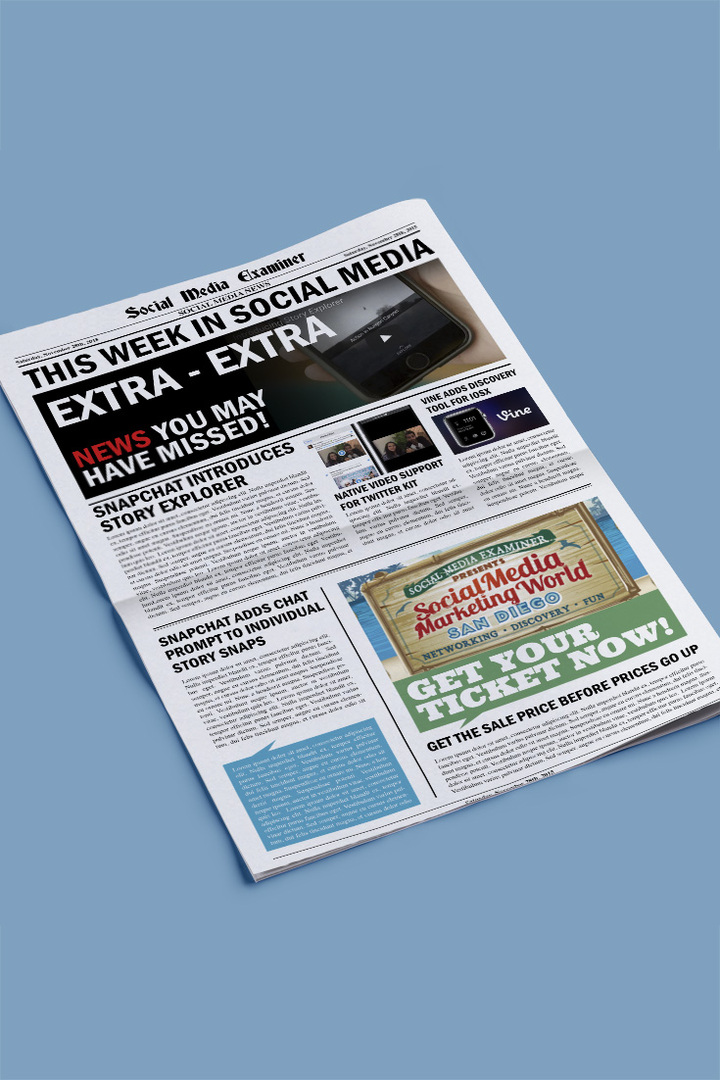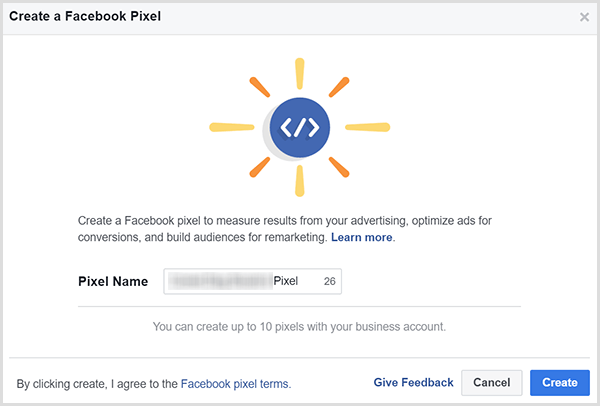Как да получите достъп до ESD файлове в Windows 10 Insider Preview
разни / / March 19, 2020
С въвеждането на диференциални актуализации в Windows 10, ESD файловете вече не са достъпни за създаване на ISO изображения на най-новите компилации. Ето как отново да възстановите достъпа до тях.
Потребители, участващи в Windows 10 Insider програма може да забележите значителни промени в практическата актуализация. Наскоро обсъдихме няколко нови промени и допълнения до най-новите версии на Windows 10, включително как Актуализацията на Windows сега работи. Диференциалните актуализации например премахват опцията да се запази копие на ESD файла, който е компресирано изображение на Windows, което потребителите могат да конвертират в стартиращ ISO. Въпреки това диференциалните актуализации не са всички лоши. Предимствата включват по-малки актуализации, обработка от страна на сървъра и по-малко потребители, които се натъкват на често досадното „заседнало на 0%“ по време на актуализациите на Windows 10.
Лично аз, виждайки, че правя много Windows 10 ощипвам и хаквам, така че диференциалните актуализации не са възможна опция, когато трябва да инсталирате най-новата версия на Windows 10 Insider на множество машини и виртуални машини. Ето как да получите достъп до тях с няколко хакове в регистъра.
Възстановете възможността за изтегляне на ESD файлове в Windows 10 Insider Build
Забележка: Както винаги, когато планирате да правите промени в системния регистър на Windows 10, винаги трябва първо да вземете backup на вашия регистър в допълнение на създаване на точка за възстановяване на системата; само в случай, че нещо се обърка.
За да възстановите възможността за изтегляне на ESD файлове, ще трябва да модифицирате два ключа на системния регистър, наречени EnableUUPScan и SupportsUUP.
Щракнете върху Старт, Тип:регентство
Кликнете с десния бутон регентство след това щракнете Изпълни като администратор
Придвижете се до първия ключ на системния регистър: HKEY_LOCAL_MACHINE > СОФТУЕР> Microsoft> Windows> CurrentVersion> WindowsUpdate> Orchestrator
Щракнете с десния бутон върху стойността DWORD за EnableUUPScan
Кликнете Имоти
Променете стойността на 0
Кликнете Добре
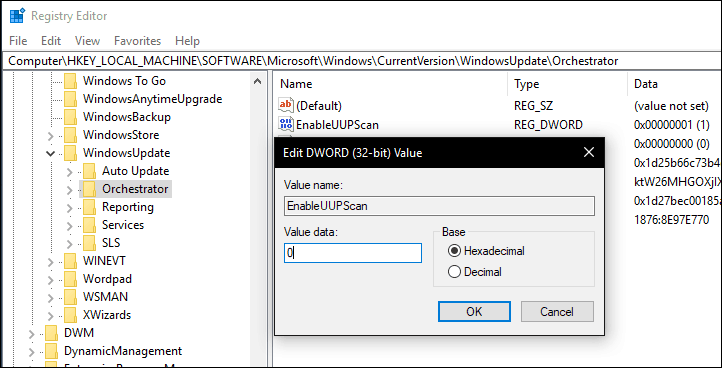
Придвижете се до следващия ключ на системния регистър: HKEY_LOCAL_MACHINE> СОФТУЕР> Microsoft> WindowsUpdate
Повторете същата стъпка, като промените датата на стойността на DWOD: 0 за SupportsUUP
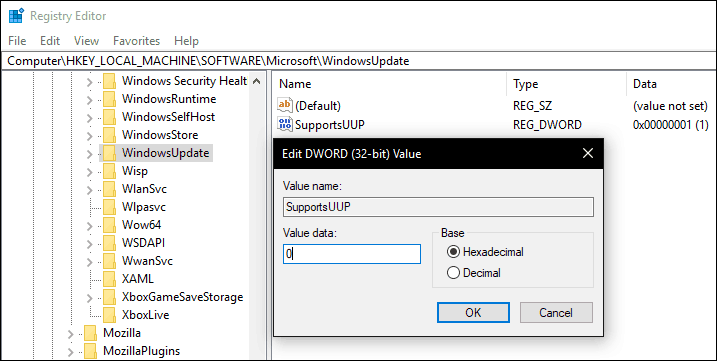
Това ще деактивира новия диференциален метод за актуализиране и възстановяване на оригиналния ESD метод. Когато следващите изтегляния на Windows 10 изграждат, можете да вземете Install. ESD файл от C:. \ $ WINDOWS ~ BT \ Източници папка. Ако не виждате Източници папка, уверете се Показване на скрити файлове и папки е активиран във File Explorer.
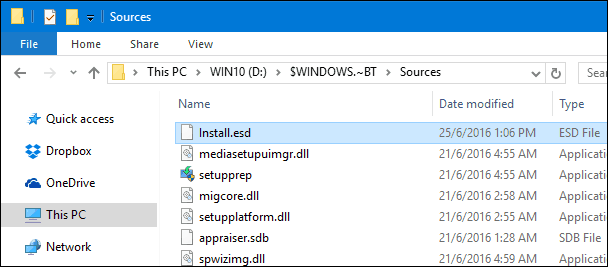
Следващото ви предизвикателство ще бъде да преобразувате Install. ESD файл в стартиращ ISO образ, за да можете след това да го запишете на празен DVD. За да направите това, просто направете търсене ESD Decrypter помощна програма използвайки предпочитаната от вас търсачка. Инструментът се актуализира редовно, така че не забравяйте да вземете най-новата версия и тази, която поддържа компилацията, която искате да декомпресирате.
За публичните версии на актуализацията на Windows 10 Anniversary Update и Creators Update Microsoft винаги ще предоставя стартиращ ISO, използвайки Инструмент за създаване на медия.